Практическая работа № 2. РАБОТА С ЭЛЕКТРОННЫМИ ОБРАЗОВАТЕЛЬНЫМИ РЕСУРСАМИ ПО ИНФОРМАТИКЕ ИЗ КОЛЛЕКЦИИ
РАБОТА С ЭЛЕКТРОННЫМИ ОБРАЗОВАТЕЛЬНЫМИ РЕСУРСАМИ ПО ИНФОРМАТИКЕ ИЗ КОЛЛЕКЦИИ ФЦИОР
Аппаратное и программное обеспечение: компьютер с установленной операционной системой Windows или Linux, подключенный к Интернету.
Цель работы: научиться находить электронные образовательные ресурсы по заданной теме и применять их на практике.
План работы:
1. В операционной системе Windows или Linux, используя браузер, найти электронные образовательные ресурсы на сайте ФЦИОР.
2. В операционной системе Windows или Linux установить модуль из коллекции электронных образовательных ресурсов на компьютер.
3. Выполнить зачетное задание.
Задание № 1. Поиск электронных образовательных ресурсов и в коллекции на
Сайте ФЦИОР.
Для поиска электронных образовательных ресурсов на сайте ФЦИОР выполните следующие действия.
1.В операционной системе Windows или Linux в браузере откройте стартовую страницу ФЦИОР по адресу стартовой страницы портала http://fcior.edu.ru/ .
2.В каталоге электронных образовательных ресурсов выберите уровень образования, например Среднее профессиональное образование. Перейдите по гиперссылке в соответствующий каталог и посмотрите предлагаемые ресурсы.
 |
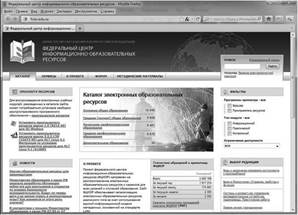
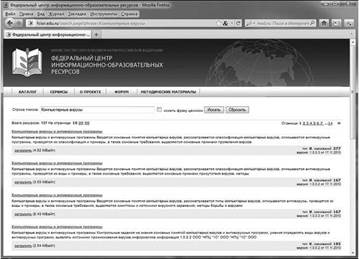
3. Для поиска конкретного ресурса воспользуйтесь строкой поиска и найдите, например, компьютерные вирусы. Для этого в строке поиска укажите фразу «Компьютерные вирусы» . Затем нажмите кнопку Найти.
В результате будет найдено 137 ресурсов, причем ключевые слова, по которым осуществлялся поиск, будут выделены в тексте .
4. Для более полного просмотра модуля щелкните мышью по его названию и перейдите к карточке ресурса .
Карточка ресурса позволяет посмотреть следующие характеристики ресурса: общие сведения, жизненный цикл, технические характеристики, образовательные характеристики, права собственности, рубрикатов.
Образовательные характеристики найденного модуля «Компьютерные вирусы и антивирусные программы» показывают, что ресурс предназначен для уровня школьного образовании.
Рубрикация даст возможность выяснить уровень образовательного стандарта, уровни и ступени образования, класс или курс и т.д.
На данном примере наглядно видно, что простой поиск не всегда эффективен, поэтому изучите расширенный поиск.
5. Измените параметры поиска и найдите ресурс, который можно просматривать с помощью браузера и не устанавливать модуль на компьютер.
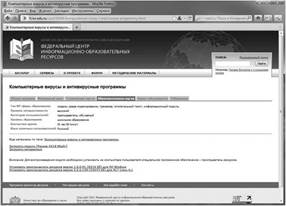
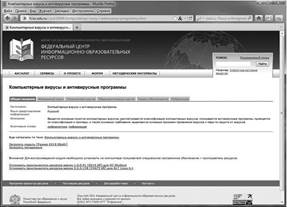
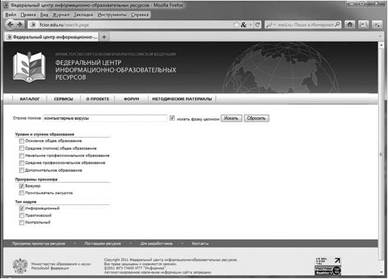 |
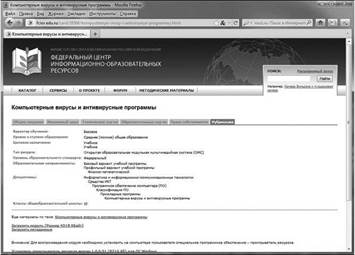
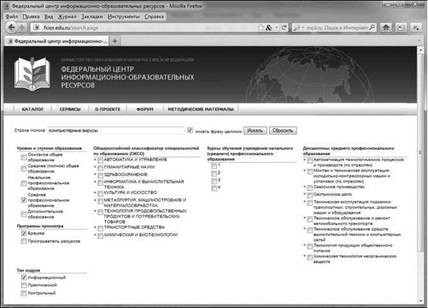
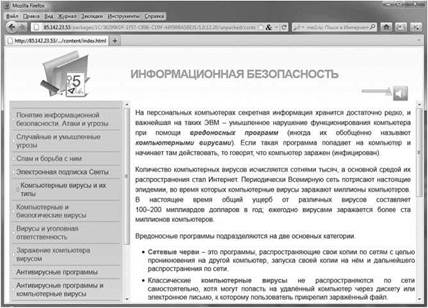
компьютер. Для этого воспользуйтесь Расширенным поиском. В соответствующих полях укажите интересующие вас параметры: строка поиска — компьютерные вирусы, поставьте галочку у искать фразу целиком, программы просмотра — Браузер, тип модуля — Информационный .
6 Уточните уровень и ступень образования — Среднее профессиональное образование. В появившемся окне выберите дисциплину, курс обучения и название специальности из Общероссийского классификатора специальностей по образованию .
Для этого нажмите кнопку Искать.
7 Откройте модуль и щелкните по ссылке Посмотреть в браузере. Например, найденный модуль«Информационная безопасность» будет выглядеть так, как показано на рисунке.
